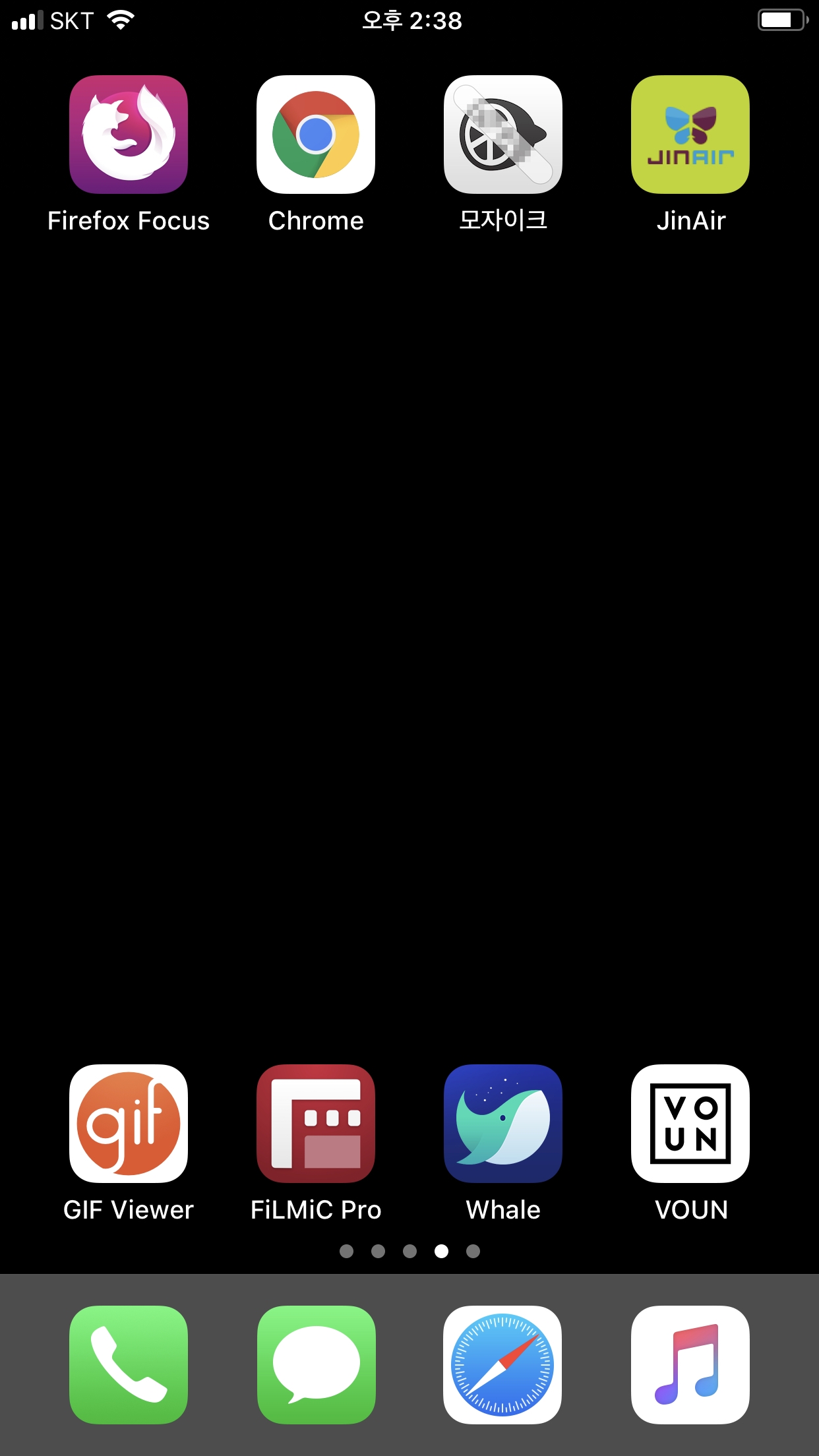
아이폰 홈 화면에 투명 폴더 생성해 앱 아이콘 정리하기
아이폰, 아이패드 및 iOS는 앱 아이콘은 위에서부터 위치되기 때문에 원하는 곳에만 앱을 위치 시킬 수 없다. 그래서 원하는 위치에만 앱을 보이게 정리하기 위해서는 아이폰에 공백 폴더를 만들어 홈 화면을 바꿔줘야 한다. 검정색 or 갖고 있는 단색 배경을 배경화면으로 설정한다.
- 설정 앱 실행
- 배경화면 -> 새로운 배경화면 선택 -> 스틸 이미지 -> 스크롤 내려 검정색 배경화면 선택
- 배경화면 미리보기 나오면 우측 하단 설정 -> "홈 화면 설정" or "둘 다 설정"

공백 아이콘의 색상으로 사용할 홈 화면의 스크린샷을 찍고 단축어 앱을 실행한다.
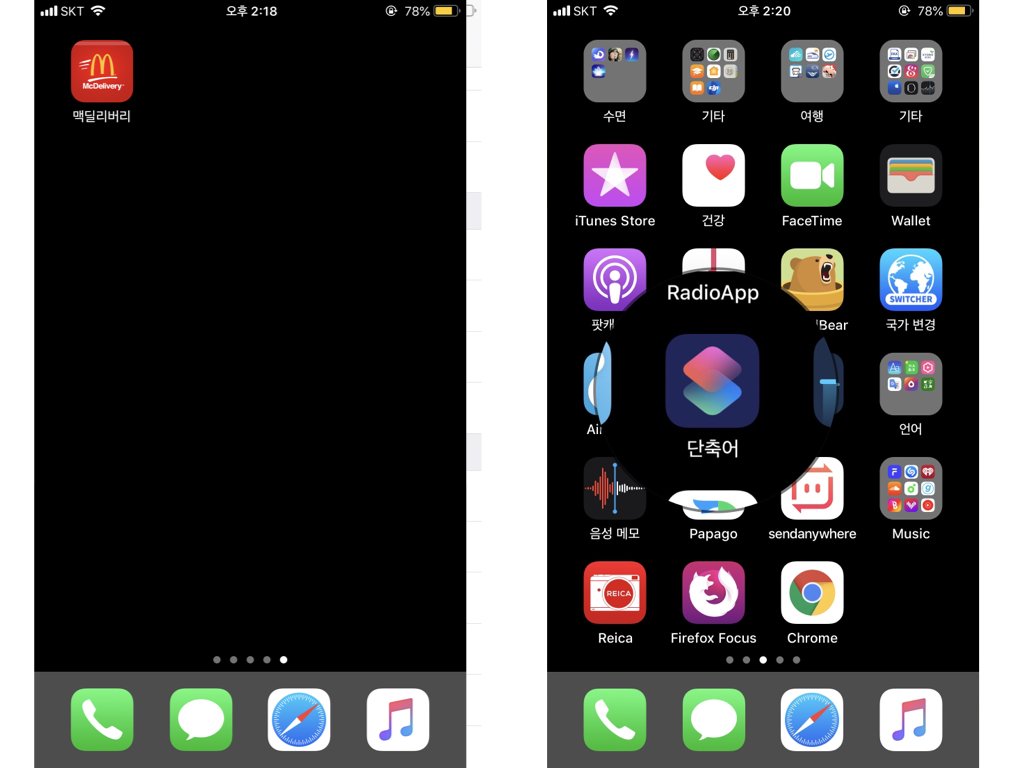
단축어 앱 "보관함"에 위치한 단축어 생성 아이콘을 누른다.

"무제 단축어 1" 이라는 단축어 화면 우측의 스위치 온오프 아이콘을 눌러 설정에 진입
- "설정" 화면에서 "아이콘" 탭해 공백 폴더 설정

디폴트 설정되어 있는 파란색 아이콘을 사전에 스크린샷 캡쳐해둔 이미로 설정한다.
- 색상, 글리프, 홈 화면 3개의 탭 중에 "홈 화면" 탭
- 사진찍기, 사진 선택 중에 "사진 선택" 탭
- 사진 앨범에 진입하면 찍어둔 스샷 탭 -> 선택

완료 눌러 검정색 아이콘 설정하기

아이콘을 보이지 않게 위장시켰어도 이름이 나오기 때문에 이름도 공백 문자를 넣어 보이지 않게 바꾼다.
( ⠀⠀⠀⠀⠀⠀⠀) <- 해당 부분 복사 후 붙여넣기
- 무제 단축어 이름 부분 탭
- ( ⠀⠀⠀⠀⠀⠀⠀) 양쪽 끝 괄호만 삭제 후 "완료"

이름 설정을 끝내고, 셋팅된 해당 단축어 아이콘을 홈 화면에 추가하기 위해 하단의 "홈 화면에 추가" 를 탭

"홈 화면에 추가" 를 탭하면 사파리 브라우저로 연결된다.
- "사파리 하단 "공유" 아이콘 탭
- 3열의 "홈 화면에 추가" 탭
- 우측 상단 "추가" 탭

아이폰 바탕 화면에 앱과 앱 사이에 공백을 주고 싶은 공간에 해당 단축어 (공백 폴더)를 위치 시킨다.
- 어플 아이콘과 똑같이 작용하므로 더 이상 필요없어 삭제하고 싶을 경우엔 아이콘을 눌러 삭제
- 공백을 주고 싶은 만큼 단축어 추가 반복
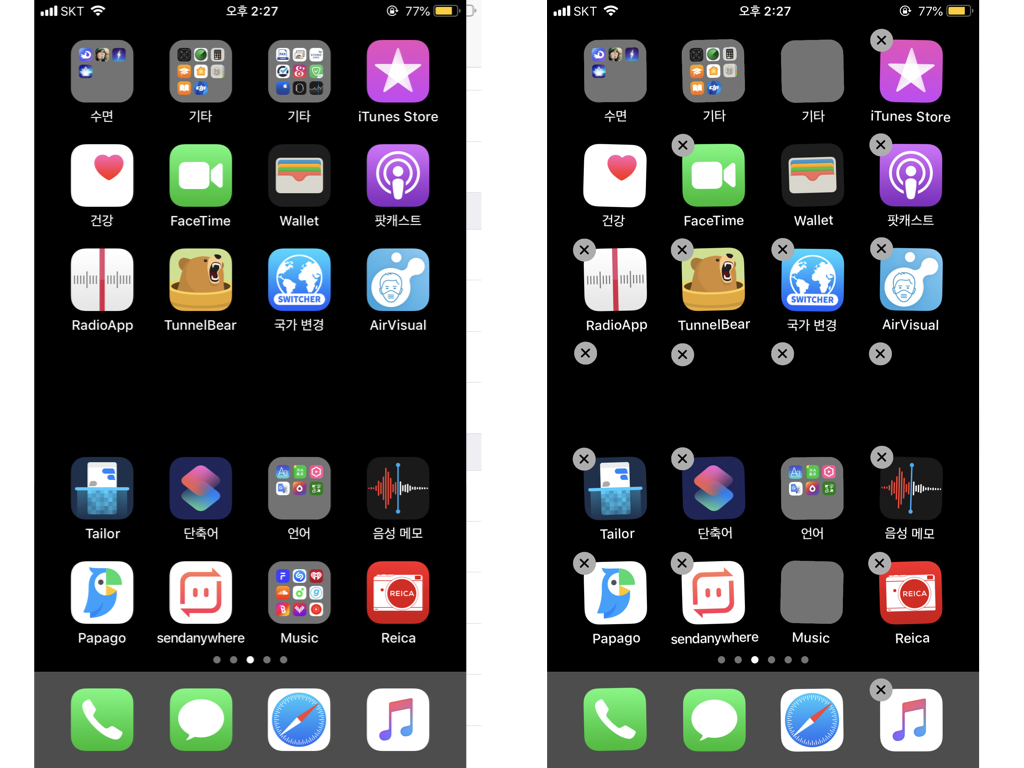
'IT > 아이폰, 아이패드' 카테고리의 다른 글
| 아이폰 인스타그램 계정 추가하기 [여러개 사용] (0) | 2019.04.17 |
|---|---|
| 아이폰 유튜브 백그라운드 노래 재생하기 [단축어] (0) | 2019.04.15 |
| 아이폰에서 암호 걸린 파일, 폴더 열기 (1) | 2019.04.11 |
| 아이폰 사진 추억 알림 끄기 (0) | 2019.04.11 |
| 아이폰 아이패드 카카오톡 알림, 사운드 끄기 (0) | 2019.04.10 |



